|
|||||||||||
|
|
|
|
|
|
|
|
|
||||
|
|
|||||||||||
|
|
|
|
• กฏการใช้บอร์ด • กระทู้แนะนำตัว! • กฏอวาต้าและลายเซ็น! • เมมเบอร์สีเทา อ่าน! • แผนที่การสรรจรในบอร์ด • SHINeeTHAILAND GROUP & RANK contect : admin@shinee-thailand.com  
|
|
|||||||
|
|
|
||||||||||
|
|
|
|
|
|
|
|
|
|
|
|
|
กาลเวลาผ่านไป.. โลกอินเตอร์เนตก็เปลี่ยนไป.. วัฒนธรรมก็เปลี่ยนไป :')
หลายคนอาจจะยังกลับมาบ้านหลังนี้โดยตั้งใจหรือแค่บังเอิญผ่านมาก็ตาม
ถึงบ้านอาจจะดูร้างๆ ^^; แต่ความรักที่พวกเรามีต่อ SHINee ไม่เคยร้างเลย :D
เมื่อการเล่นบอร์ดอาจจะหมดความนิยมแล้ว ตอนนี้พวกเรา SHINee-Thailand
ย้ายไปอัพเดตข่าวสาร พูดคุยกันได้ทาง facebook Twitter นะคะ ^^
 Jan 30 2009, 07:43 PM Jan 30 2009, 07:43 PM
Post
#1
|
|
|
Administrator    Group: Administrators Posts: 125 Joined: 21-January 09 Member No.: 1 |
กระทู้สอนการใช้บอร์ด
วิธีการแก้เมื่อบอร์ดเป็นภาษาต่างดาว View > Encording > Thai(tis-620) 1. วิธีการสมัครสมาชิก 1.1 คลิ๊กที่คำว่า Register ที่อยู่ที่หัวบอร์ดเลยคะ 1.2 กดตกลงยอมรับข้อตกลงต่างๆหากต้องการสมัครต่อ โดยการกดที่ช่องสี่เหลี่ยมข้างล่างเลยคะ (IMG:http://i2.photobucket.com/albums/y10/ontaiyo_t/1-2-1.jpg) 1.3 หลังจากนั้นกดปุ่ม Register ที่อยู่ด้านล่างเลยคะ 1.4 กรอกข้อมูลตามรูปเลยคะ (IMG:http://i2.photobucket.com/albums/y10/ontaiyo_t/data.jpg) (IMG:http://i2.photobucket.com/albums/y10/ontaiyo_t/data-1.jpg) (IMG:http://i2.photobucket.com/albums/y10/ontaiyo_t/data-2.jpg) (IMG:http://i2.photobucket.com/albums/y10/ontaiyo_t/data-3.jpg) เมื่อกรอกข้อมูลเสร็จแล้วให้คลิ๊กที่ submit by Registration จะขึ้นดังรูป (IMG:http://i2.photobucket.com/albums/y10/ontaiyo_t/data-4.jpg) 1.5 จากนั้นรอรับเมล์จากทางบอร์ดแล้วเข้าสู่ขึ้นตอน การแอคทีพยูสได้เลยคะ^^ (บอร์ดจะส่งเมล์ไปยังเมล์ที่ใช้สมัครนะคะ) สำหรับเมมเบอร์สีเทา! 2. วิธีการแอคทีฟยูส 2.1 log in เข้าไปยังเมล์ที่ใช้สมัครไว้กับทางบอร์ด 2.2 หาเมล์ดูใน in box ถ้าไม่เจอลองหาที่ Junk ชื่อเมล์ที่จะส่งไปให้แสดงดังรูปคะ 2.3 หาคำว่า Activation Instructions แล้วลองสังเกตดูว่าด้านล่างจะมีลิงค์ให้คลิ๊ก ซึ่งเป็นลิงค์ยาวๆ ให้กดเข้าไปเลยคะ ระบบจะทำการแอคทีฟให้อัติโนมัตเลยคะ * ถ้าวิธีแรกไม่ได้ให้เข้าไปที่ http://www.shinee-thailand.com/world/index...Reg&CODE=05 แล้วพิม User ID: และ Validation Key: ที่ส่งไปให้ในเมล์ลงไปเลยคะ 2.4 หลังจากนั้นก็ log in เข้าใช้บอร์ดได้ตามปกติคะ^^ * เมื่อสมัครแล้วกรุณาเข้าไปอ่านกระทู้ที่ห้องSH!NEE' WELCOME ด้วยนะคะเพื่อรับทราบกติกาต่างๆ^^ ___________________________________________ 3. วิธีการคอมเมนต์ วิธีการคอมเมนต์มีอยู่ 2 วิธีคะ 3.1 Fast Reply - กดที่ปุ่ม(IMG:http://i2.photobucket.com/albums/y10/ontaiyo_t/fast.jpg) ที่อยู่ด้านล่างของกระทู้เลยคะ - พิมข้อความลงไปในกล่องดังรูปเลยคะ (IMG:http://i2.photobucket.com/albums/y10/ontaiyo_t/com_F.jpg) - กด Add Reply เพียงเท่านี้ก็เรียบร้อยคะ 3.2 Add Reply - กดที่ปุ่ม(IMG:http://i2.photobucket.com/albums/y10/ontaiyo_t/add.jpg) ที่อยู่ด้านล่างของกระทู้เลยคะ - พิมข้อความลงไปในกล่องดังรูปเลยคะ (IMG:http://i2.photobucket.com/albums/y10/ontaiyo_t/com_F.jpg) - กด Add Reply เพียงเท่านี้ก็เรียบร้อยคะ 4. วิธีการตั้งกระทู้ใหม่ 4.1 กดที่ (IMG:http://i2.photobucket.com/albums/y10/ontaiyo_t/Newtop.jpg) 4.2 กรอกข้อความตามรูปเลยคะ (IMG:http://i2.photobucket.com/albums/y10/ontaiyo_t/top01.jpg) จากนั้นเขียนข้อความที่ต้องการโพสลงในกล่องข้อความ (IMG:http://i2.photobucket.com/albums/y10/ontaiyo_t/com_F.jpg) กด Post New topic เพื่อลงกระทู้ได้ลยคะ Note : โค๊ดต่างๆที่ใช้ในการโพส • (IMG:http://www.shinee-thailand.com/world/style_images/1/folder_editor_images/rte-align-center.png) จัดกลางข้อความ • (IMG:http://www.shinee-thailand.com/world/style_images/1/folder_editor_images/rte-align-right.png) ชิดขวา • (IMG:http://www.shinee-thailand.com/world/style_images/1/folder_editor_images/rte-align-left.png) ชิดซ้าย • (IMG:http://www.shinee-thailand.com/world/style_images/1/folder_editor_images/rte-bold.png) ทำอักษรหนา • (IMG:http://www.shinee-thailand.com/world/style_images/1/folder_editor_images/rte-italic.png) ทำอักษรเอียง • (IMG:http://www.shinee-thailand.com/world/style_images/1/folder_editor_images/rte-underlined.png) ขีดเส้นใต้อักษร • (IMG:http://www.shinee-thailand.com/world/style_images/1/folder_editor_images/rte-code-button.png) ใส่ code • (IMG:http://www.shinee-thailand.com/world/style_images/1/folder_editor_images/rte-quote-button.png) ใส่ quote • (IMG:http://www.shinee-thailand.com/world/style_images/1/folder_editor_images/rte-email-button.png) ลิงค์ไปยัง e-mail • (IMG:http://www.shinee-thailand.com/world/style_images/1/folder_editor_images/rte-extra.png) เปลี่ยนลักษณะของอักษร กดลงดูเพื่อเลือกลักษณะที่ต้องการเลยคะ • (IMG:http://www.shinee-thailand.com/world/style_images/1/folder_editor_images/rte-link-button.png) ใส่ link • (IMG:http://www.shinee-thailand.com/world/style_images/1/folder_editor_images/rte-image-button.png) ใส่รูป • (IMG:http://www.shinee-thailand.com/world/style_images/1/folder_editor_images/rte-list.gif) ทำลิสเป็นรูป • • (IMG:http://www.shinee-thailand.com/world/style_images/1/folder_editor_images/rte-list-numbered.gif) ทำลิสเป็น 1,2,3, … • (IMG:http://www.shinee-thailand.com/world/style_images/1/folder_editor_images/rte-textcolor.gif) กดเพื่อเปลี่ยนสีตัวอักษร • (IMG:http://i2.photobucket.com/albums/y10/ontaiyo_t/BBcode.jpg) กดเพื่อดู โค๊ดบอร์ดเพิ่มเติมคะ ** กดเพื่อดู โค๊ดบอร์ดที่ใช้เพิ่มเติม ** ___________________________________________ การ Edit comment ปุ่มอีดิทจะอยู่ตรงมุมล่างขวาของคอมเม้นของตัวเอง (จะไม่มีที่คอมเม้นคนอื่น เพราะเราไม่สามารถไปแก้ไขของคนอื่นได้) (IMG:http://upic.me/i/r3/edit1.png) Quick edit จะสามารถอีดิทข้อความอย่างง่ายๆในหน้านี้ได้ทันทีเลย Full edit จะโหลดไปหน้าคอมเม้น สามารถแก้ไขข้อความได้อย่างละเอียด ป.ล. เม็มเบอร์ธรรมดาจะไม่มีปุ่ม Delete อย่างในรูปนะคะ ^^" ___________________________________________ วิธิการส่ง PM วิธีที่1 กดที่ชื่อของคนที่เราต้องการส่งPM >> กดที่ Send Message ที่อยู่ทางด้านซ้ายมือ ล่างๆเลยคะ ใส่ข้อมูลต่างๆดังนี้ • Recipient's Name ; ใส่ชื่อคนที่เราต้องการ PM ถึง • Message Title ; หัวข้อของ PM จากนั้นเขียนข้อความลงในกล่องที่ให้เขียน แล้วกด send message เท่านี้ก็เรียบร้อยละคะ วิธีที่2 กดที่ New Messages ที่อยู่แถวๆ เฮดบอร์ด >> กดที่ Compose New Message จากนั้นใส่ข้อมูลต่างๆตามวิธีที่ 1 เลยคะ^^ ___________________________________________ การตั้งค่า About Me >>Click<< By 2JPH. About Me คือ? คือหน้า Profile ของสมาชิก แต่บอร์ดนี้จะสามารถใส่รายละเอียดได้มากกว่าบอร์ดเดิม เช่น แอดเพื่อนที่เราสนิทตั้งเป็นลิสได้, ให้ดาว (Rating) เพื่อนที่เราชื่นชอบได้, คอมเม้นให้เพื่อนสั้นๆได้ ฯลฯ แค่คลิ้กที่ชื่อ User name ก็ดูรายละเอียดเกี่ยวกับคนนั้นได้แล้ว |
|
|
|
 |
Replies
 Jan 30 2009, 08:27 PM Jan 30 2009, 08:27 PM
Post
#2
|
|
|
S H I N e e W O R L        Group: SHINeeWorld Posts: 3,401 Joined: 30-January 09 From: โลกชายนี่ . Member No.: 29 |
About Me ;
เวลาเราคลิกชื่อใคร ไม่ว่าตรงไหนก็ตามก็จะเข้าไปเจอ .. บอร์ดหน้าตาแปลก ๆ ใช่ป่าว ,, ไม่เคยเหนมาก่อนนน !! >W< ก้อจะขออธิบาย และวิธีการแก้ไขนะค๊า ~ . ก่อนอื่น เข้า My Controls -> มองแถบทางซ้าย .. เจอป่าว ? (IMG:http://i205.photobucket.com/albums/bb160/magic-box/h2/01.jpg) VVv ตามนี้เลยค่ะ !! . (IMG:http://i205.photobucket.com/albums/bb160/magic-box/h2/1.jpg) หรือกดที่แถบสีฟ้า ๆๆ อ่ะค่ะ .. จะแก้ได้เลย - - - - - - - - - - (IMG:http://i205.photobucket.com/albums/bb160/magic-box/h2/2.jpg) - - - - - - - - - - (IMG:http://i205.photobucket.com/albums/bb160/magic-box/h2/3-4.jpg) - - - - - - - - - - (IMG:http://i205.photobucket.com/albums/bb160/magic-box/h2/5.jpg) ขีด ๆๆ แบบนี้แอบทำใจมะด้าย TT - - - - - - - - - - (IMG:http://i205.photobucket.com/albums/bb160/magic-box/h2/6.jpg) ** ส่วนนี้ไม่ได้เปิดให้ใช้งานนะคะ ไม่ต้องตกใจถ้าอัพรูปแล้วมันไม่ขึ้น เพราะว่าจะทำให้บอร์ดอืดน่ะค่ะ ^^" - - - - - - - - - - Rating คืออะไร ?! ; เหมือนเป็นคะแนนความปลื้ม ความชื่นชอบของเพื่อนๆที่มีต่อเราค่ะ ปลื้มใจ ชอบใคร คลิกที่ชื่อเพื่อนคนนั้น แล้วกด ให้คะแนนที่ดาวได้เลย ^^ พอเรามาดูของเรา มันก็จะขึ้นแบบนี้ .. (IMG:http://i205.photobucket.com/albums/bb160/magic-box/h2/rating.jpg) - - - - - - - - - - Tab ต่าง ๆๆ บนกล่อง About Me ; ตามรูปนะคะ .. (IMG:http://i205.photobucket.com/albums/bb160/magic-box/h2/55.jpg) • Topics = กระทู้ที่เราตั้ง • Posts = โพสที่เราโพสไป • Affiliates = N/A ข้ามก่อน -..- • Comments = เม้นของเพื่อน ๆๆ ที่เข้ามาดูโปรไฟล์เรา ( ดูที่กล่องทางด้านขวาได้ค่ะ ) หรือเวลาที่เราจาไปทักทายเพื่อน ๆ พี่ ๆ .. ก็คลิกที่ Add Comment :] • Friends = รายชื่อเพื่อน ๆ ที่เราแอ้ดไว้ .. โดยการ คลิกที่ + Add Friend ตามรูป ( อยู่ทางซ้ายมือ ) (IMG:http://i205.photobucket.com/albums/bb160/magic-box/h2/addf.jpg) • Setting = ตั้งค่าต่าง ๆๆ ของโปรไฟล์เรา ! --- Personal Photo : เหมือนการเลือกตัวเลือกที่ (6) { ไม่เปิดให้ใช้งาน } --- Personal Statement : แก้ไขที่ตัวเลือกที่ (2) --- Your Website = เวบไซต์ของคุณ --- Notification Options = ตั้งค่าการแจ้งเตือนต่าง ๆ New Comments : แจ้งเตือนเมื่อมีคอมเม้นใหม่ New Friends : แจ้งเตือนเมื่อมีเพื่อนใหม่ >> ตัวเลือกที่ ๑. คือไม่ต้องแจ้ง / ๒. แจ้งผ่านอีเมล / ๓. แจ้งผ่านพีเอ็ม ---- Moderation Options : ข้ามเนอะ 5555 กล่องสุดท้าย settings เป็นการตั้งค่าแถบทางด้านขวาอ่ะค่ะ ว่าจะให้โชว์กี่ชื่อ Last Visitors / Comments / Friends . - - - - - - - - - Manage Friends ; เมื่อคลิกที่ tab Friends มองดูริมขวาของกล่องจะเจอ " Manage Friends " หน้าแรกจะโชว์รายชื่อเพื่อนทั้งหมดนะคะ เลือกได้ว่า จะให้โชว์ทั้งหมด / ออนไลน์-ออฟไลน์ในบอร์ด ต่อมา Friends Pending Approval ก็คือเพื่อนที่เรา แอ้ดไปแต่เค้ายังไม่ได้แอ้ดกลับ สุดท้าย Mutual Friends ก็คือ คนที่เราเป็นเพื่อนกันและกันอ่ะค่ะ แต่ถ้าเลือกตัวเลือก Show who has added me ก็คือดูว่าใครแอ้ดเรามา - - - - - - - - - ผิดพลาดตรงไหนแก้ได้เลยนะค้าบพี่ ๆ ~ ปล ถ้าไม่เข้าใจรายละเอียดตรงไหนพีเอ็มมาถามได้นะคะ ไม่ก้อ ถ้าเจอที่ซีบ็อกถามได้ตลอดค่ะ (ทุกคำถาม) ; ขอบคุณค่ะ . This post has been edited by 2JPH.: Feb 24 2009, 02:46 PM |
|
|
|
Posts in this topic
 SHINee How 2 PLAY!! Jan 30 2009, 07:43 PM
SHINee How 2 PLAY!! Jan 30 2009, 07:43 PM
 SMILE.K ยืมพื้น... Jan 30 2009, 07:46 PM
SMILE.K ยืมพื้น... Jan 30 2009, 07:46 PM
 Rukia ขอบคุณน... Jan 30 2009, 07:47 PM
Rukia ขอบคุณน... Jan 30 2009, 07:47 PM
 monochani เริ่ดค่า.....
แอดมินเริ่ดเจงๆ ...
คราวนี้ก็ใครสง... Jan 30 2009, 07:47 PM
monochani เริ่ดค่า.....
แอดมินเริ่ดเจงๆ ...
คราวนี้ก็ใครสง... Jan 30 2009, 07:47 PM
 mylove_jonghyun ขอบคุรนะคะที่บอก Jan 30 2009, 07:50 PM
mylove_jonghyun ขอบคุรนะคะที่บอก Jan 30 2009, 07:50 PM
 Pan2Min ใช้ง่าย ออฟชั่นเพียบ
ขอบคุณสำหรับคำแนะนำค่า Jan 30 2009, 07:51 PM
Pan2Min ใช้ง่าย ออฟชั่นเพียบ
ขอบคุณสำหรับคำแนะนำค่า Jan 30 2009, 07:51 PM
 AzHzii เลิศมากค่อดอ่ะค่ะ>< บอร์ดนี้อ๊อฟชั่นเยอะๆจิง... Jan 30 2009, 07:54 PM
AzHzii เลิศมากค่อดอ่ะค่ะ>< บอร์ดนี้อ๊อฟชั่นเยอะๆจิง... Jan 30 2009, 07:54 PM
 wemania ว้าว ว ว
ฮาวทู บอร์ด อิอิ
แอดมินขยันๆๆ
ขอบคุณนะค... Jan 30 2009, 07:56 PM
wemania ว้าว ว ว
ฮาวทู บอร์ด อิอิ
แอดมินขยันๆๆ
ขอบคุณนะค... Jan 30 2009, 07:56 PM
 to-o-no แงมๆ แบบว่าอะไรมากมาย 555
แก็ชอบฮุๆๆๆเยอะดี 555 Jan 30 2009, 08:07 PM
to-o-no แงมๆ แบบว่าอะไรมากมาย 555
แก็ชอบฮุๆๆๆเยอะดี 555 Jan 30 2009, 08:07 PM
 cocodolf เย้ๆๆ ขอบคุนมากเรยค่า ^^ Jan 30 2009, 08:07 PM
cocodolf เย้ๆๆ ขอบคุนมากเรยค่า ^^ Jan 30 2009, 08:07 PM
 Mino_TS >////////////////<"
แรกๆกะง๊ง งงมากเรย
... Jan 30 2009, 08:08 PM
Mino_TS >////////////////<"
แรกๆกะง๊ง งงมากเรย
... Jan 30 2009, 08:08 PM
 STAMIN ^^ เย่ๆๆๆๆ น้องนางดีใจสุดๆๆๆๆๆ
นั่งงงมาตั่งนาน
ขอบ... Jan 30 2009, 08:21 PM
STAMIN ^^ เย่ๆๆๆๆ น้องนางดีใจสุดๆๆๆๆๆ
นั่งงงมาตั่งนาน
ขอบ... Jan 30 2009, 08:21 PM
 DUNKIN-JH ขอบคุนนนนนคร่า
บอร์ดใหม่ ออฟชั่นเยอะเกิน *0*
5555 Jan 30 2009, 08:22 PM
DUNKIN-JH ขอบคุนนนนนคร่า
บอร์ดใหม่ ออฟชั่นเยอะเกิน *0*
5555 Jan 30 2009, 08:22 PM
 kirarizz รับทราบสำหรับคำแนะนำค่ะ Jan 30 2009, 08:23 PM
kirarizz รับทราบสำหรับคำแนะนำค่ะ Jan 30 2009, 08:23 PM
 Minii วู้ววววววววว ว วว ..
แอดมินมาเองงงงงงงงงงงงง งง *
... Jan 30 2009, 08:25 PM
Minii วู้ววววววววว ว วว ..
แอดมินมาเองงงงงงงงงงงงง งง *
... Jan 30 2009, 08:25 PM
 LoveTaemin บอกอย่างละเอียดหยิบแบบนี้
ทุกคนต้องโพสเป็นแน่
ใครม... Jan 30 2009, 08:30 PM
LoveTaemin บอกอย่างละเอียดหยิบแบบนี้
ทุกคนต้องโพสเป็นแน่
ใครม... Jan 30 2009, 08:30 PM
 Eng.bell_TM อิอิ ชอบบอดไหม่ กิ้วๆๆๆๆๆๆ Jan 30 2009, 08:30 PM
Eng.bell_TM อิอิ ชอบบอดไหม่ กิ้วๆๆๆๆๆๆ Jan 30 2009, 08:30 PM
 .-*aYePiYe*-. รับทราบค่า ขอบคุณมากมายเลย : )) Jan 30 2009, 08:30 PM
.-*aYePiYe*-. รับทราบค่า ขอบคุณมากมายเลย : )) Jan 30 2009, 08:30 PM
 Taemin_Wahn โอ้ววววววววววววววววววว++
ว้าวววววววววว!!... Jan 30 2009, 08:32 PM
Taemin_Wahn โอ้ววววววววววววววววววว++
ว้าวววววววววว!!... Jan 30 2009, 08:32 PM
 Golfiez_DisCo รับทราบๆ
ดูมีลูกเล่นเยอะดีอ่า
อิอิ Jan 30 2009, 08:32 PM
Golfiez_DisCo รับทราบๆ
ดูมีลูกเล่นเยอะดีอ่า
อิอิ Jan 30 2009, 08:32 PM
 FoGGiiZone ละเอียด ด มากมายอ๊ะ !!
ขอบคุณนะคะ
**ไ... Jan 30 2009, 08:33 PM
FoGGiiZone ละเอียด ด มากมายอ๊ะ !!
ขอบคุณนะคะ
**ไ... Jan 30 2009, 08:33 PM
 lovely_jh บอร์ดใหม่ options เยอะมากอ่ะค่ะ
ตื่นตาตื่นใจดี ... Jan 30 2009, 08:34 PM
lovely_jh บอร์ดใหม่ options เยอะมากอ่ะค่ะ
ตื่นตาตื่นใจดี ... Jan 30 2009, 08:34 PM
 I'm Noona ขอบคุณสำหรับคำแนะนำจ้า Jan 30 2009, 08:44 PM
I'm Noona ขอบคุณสำหรับคำแนะนำจ้า Jan 30 2009, 08:44 PM
 berryzs ขอบคุนสำหรับคำแนะนำมากมาย ย ยค๊า
ขอบคุนมาก ๆ เรยน... Jan 30 2009, 08:47 PM
berryzs ขอบคุนสำหรับคำแนะนำมากมาย ย ยค๊า
ขอบคุนมาก ๆ เรยน... Jan 30 2009, 08:47 PM
 keat ขอบคุณค่ะ
สำหรับคำแนะนำ
ช่วยได้เยอะ
หลังจากที่ม... Jan 30 2009, 08:47 PM
keat ขอบคุณค่ะ
สำหรับคำแนะนำ
ช่วยได้เยอะ
หลังจากที่ม... Jan 30 2009, 08:47 PM
 Zinister โอ๊ะ มีฮาวทูแบบเป็นทางการ
ขอบคุณมากค่ะ ^^ Jan 30 2009, 08:47 PM
Zinister โอ๊ะ มีฮาวทูแบบเป็นทางการ
ขอบคุณมากค่ะ ^^ Jan 30 2009, 08:47 PM
 สมศรี ระบบเยอะมาก
บอกละเอียดดีจัง เย้
ขอบคุณค่า Jan 30 2009, 08:48 PM
สมศรี ระบบเยอะมาก
บอกละเอียดดีจัง เย้
ขอบคุณค่า Jan 30 2009, 08:48 PM
 pengwinnoi โหยยยยย ทุ่มเทค่ะแอดมิน ><;;;
รักบอร์ดนี้ตา... Jan 30 2009, 08:48 PM
pengwinnoi โหยยยยย ทุ่มเทค่ะแอดมิน ><;;;
รักบอร์ดนี้ตา... Jan 30 2009, 08:48 PM
 susu_keyopa รับทราบ ขอบคุณคะ Jan 30 2009, 08:49 PM
susu_keyopa รับทราบ ขอบคุณคะ Jan 30 2009, 08:49 PM
 Teukkypear ขอบคุนสำหรับคำแนะนำมากมายค่ะ
>_________________... Jan 30 2009, 08:50 PM
Teukkypear ขอบคุนสำหรับคำแนะนำมากมายค่ะ
>_________________... Jan 30 2009, 08:50 PM
 GIFT 555555
อารมแบบคนเล่นไม่เปนจริงๆ
XD Jan 30 2009, 08:50 PM
GIFT 555555
อารมแบบคนเล่นไม่เปนจริงๆ
XD Jan 30 2009, 08:50 PM
 llRegina_1ll โอ้ว วว... Jan 30 2009, 08:50 PM
llRegina_1ll โอ้ว วว... Jan 30 2009, 08:50 PM
 G@@Zazz ละเอียดยิบบบ ... ใครไม่รุ็ก็ กระจ่างเเจ้งเเล้ว ณ ... Jan 30 2009, 08:52 PM
G@@Zazz ละเอียดยิบบบ ... ใครไม่รุ็ก็ กระจ่างเเจ้งเเล้ว ณ ... Jan 30 2009, 08:52 PM
 YSHINeeY ขอบคุณนะค่ะ ตอนแรกเข้ามางงๆ555
ทั้งๆที่มาจากบอร์ด... Jan 30 2009, 08:53 PM
YSHINeeY ขอบคุณนะค่ะ ตอนแรกเข้ามางงๆ555
ทั้งๆที่มาจากบอร์ด... Jan 30 2009, 08:53 PM
 JAEPUN ❤ ขอบคุณค... Jan 30 2009, 08:53 PM
JAEPUN ❤ ขอบคุณค... Jan 30 2009, 08:53 PM

 SuShiz ~ ^^ QUOTE (JAEPUN ❤ @ Jan 30 2009, 08... Jan 30 2009, 08:58 PM
SuShiz ~ ^^ QUOTE (JAEPUN ❤ @ Jan 30 2009, 08... Jan 30 2009, 08:58 PM

 JAEPUN ❤ QUOTE (SuShiz ~ ^^ @ Jan 30 2009, 08:58 ... Jan 30 2009, 09:11 PM
JAEPUN ❤ QUOTE (SuShiz ~ ^^ @ Jan 30 2009, 08:58 ... Jan 30 2009, 09:11 PM
 SuShiz ~ ^^ แฮ่ ~ ขอบคุณสำหรับคำแนะนำจ้า [ฉลาดขึ้นเยอะเลย] 555... Jan 30 2009, 08:56 PM
SuShiz ~ ^^ แฮ่ ~ ขอบคุณสำหรับคำแนะนำจ้า [ฉลาดขึ้นเยอะเลย] 555... Jan 30 2009, 08:56 PM
 tAii...* พี่อังสอนวิธีใส่ลายเซ็นกับอวาต้าด้วยจิๆ
เห็นมีคนถา... Jan 30 2009, 08:57 PM
tAii...* พี่อังสอนวิธีใส่ลายเซ็นกับอวาต้าด้วยจิๆ
เห็นมีคนถา... Jan 30 2009, 08:57 PM
 leol3eer ขอบคุณน๊ะค๊ะ
สำหรับคำแนะนำที่ดีมากกกก
อิอิ Jan 30 2009, 08:59 PM
leol3eer ขอบคุณน๊ะค๊ะ
สำหรับคำแนะนำที่ดีมากกกก
อิอิ Jan 30 2009, 08:59 PM
 BlUEDRESS ขอบคุนสำหรับคำชี้แนะค่าา
^^ อิอิ
สู้ๆๆๆๆๆๆๆ Jan 30 2009, 09:00 PM
BlUEDRESS ขอบคุนสำหรับคำชี้แนะค่าา
^^ อิอิ
สู้ๆๆๆๆๆๆๆ Jan 30 2009, 09:00 PM
 ~*l30_ok-Pun*~ โอ้วว เย้วววว
ไฮโซมากมายยยย อิอิ
สอนตั้งแต่ต้นจน... Jan 30 2009, 09:00 PM
~*l30_ok-Pun*~ โอ้วว เย้วววว
ไฮโซมากมายยยย อิอิ
สอนตั้งแต่ต้นจน... Jan 30 2009, 09:00 PM
 PloY* รับทราบวิธีการใช้บอร์ดทุกอย่างฮะ !
แต่ พลอยเก่... Jan 30 2009, 09:01 PM
PloY* รับทราบวิธีการใช้บอร์ดทุกอย่างฮะ !
แต่ พลอยเก่... Jan 30 2009, 09:01 PM
 hoho_hu อู๊ววว
เริ่ดส
บร์อดใหม่ไฉไลกว่าเดิม
หุหุ Jan 30 2009, 09:05 PM
hoho_hu อู๊ววว
เริ่ดส
บร์อดใหม่ไฉไลกว่าเดิม
หุหุ Jan 30 2009, 09:05 PM
 ♥ Perfume ' ขอบคุณสำหรับคำแนะนำค่ะ ><
ดีมากๆเลย ละเอียดด... Jan 30 2009, 09:06 PM
♥ Perfume ' ขอบคุณสำหรับคำแนะนำค่ะ ><
ดีมากๆเลย ละเอียดด... Jan 30 2009, 09:06 PM
 ImPunz โอ้ แจ่มค่ะ
ขอบคุณค่า ^^ Jan 30 2009, 09:10 PM
ImPunz โอ้ แจ่มค่ะ
ขอบคุณค่า ^^ Jan 30 2009, 09:10 PM
 JIN*JIN ขอบคุณสำหรับคำแนะนำค่ะ
เฮอะๆ Jan 30 2009, 09:13 PM
JIN*JIN ขอบคุณสำหรับคำแนะนำค่ะ
เฮอะๆ Jan 30 2009, 09:13 PM
 mook_chan โหวววว
สอนอย่างละเอียดเลยนะเนี่ยย
ขยันจังง่ะ *0*
อ... Jan 30 2009, 09:14 PM
mook_chan โหวววว
สอนอย่างละเอียดเลยนะเนี่ยย
ขยันจังง่ะ *0*
อ... Jan 30 2009, 09:14 PM
 Catteen บอร์ดดีค่ะ
ใช่ง่ายไม่ยาก
ใครสงสัยอะไรก็อ่านนี้หล... Jan 30 2009, 09:17 PM
Catteen บอร์ดดีค่ะ
ใช่ง่ายไม่ยาก
ใครสงสัยอะไรก็อ่านนี้หล... Jan 30 2009, 09:17 PM
 TONAORR อ่า ละเอียดมากๆๆๆๆ
มีโค้ดเพิ่มเติมด้วย ไม่เคยลอ... Jan 30 2009, 09:21 PM
TONAORR อ่า ละเอียดมากๆๆๆๆ
มีโค้ดเพิ่มเติมด้วย ไม่เคยลอ... Jan 30 2009, 09:21 PM
 miw.kiizz ขอบคุณค่ะๆๆ
>< Jan 30 2009, 09:24 PM
miw.kiizz ขอบคุณค่ะๆๆ
>< Jan 30 2009, 09:24 PM
 LuNlaMay สมักเรียบร้อย เย้
บอร์ดใหม่ๆ option มากมาย อิอิ Jan 30 2009, 09:26 PM
LuNlaMay สมักเรียบร้อย เย้
บอร์ดใหม่ๆ option มากมาย อิอิ Jan 30 2009, 09:26 PM
 MuMuzZy 55555555555555555
บอร์ดนี้ไฮโซววววว มีสอนทุกอย่างเ... Jan 30 2009, 09:37 PM
MuMuzZy 55555555555555555
บอร์ดนี้ไฮโซววววว มีสอนทุกอย่างเ... Jan 30 2009, 09:37 PM
 สมสมัย ขอบคุณสำหรับคำแนะนำนะคะ
^^
ขอบคุณมากค่า Jan 30 2009, 09:44 PM
สมสมัย ขอบคุณสำหรับคำแนะนำนะคะ
^^
ขอบคุณมากค่า Jan 30 2009, 09:44 PM
 SMilE ขอบคุณสำหรับการแนะนำนะค๊ะเทออ อ Jan 30 2009, 09:47 PM
SMilE ขอบคุณสำหรับการแนะนำนะค๊ะเทออ อ Jan 30 2009, 09:47 PM
 Love_Tam เธเธฐเธเธขเธฒเธขเธฒเธกเธเธณเธเธงเธฒเธกเนเธเน... Jan 30 2009, 09:48 PM
Love_Tam เธเธฐเธเธขเธฒเธขเธฒเธกเธเธณเธเธงเธฒเธกเนเธเน... Jan 30 2009, 09:48 PM
 labellezz ขอบคุณค่ะ..^^
ตอนแรกก็มึนๆเล็กน้อย^^ Jan 30 2009, 09:49 PM
labellezz ขอบคุณค่ะ..^^
ตอนแรกก็มึนๆเล็กน้อย^^ Jan 30 2009, 09:49 PM
 natsue รับทราบค่ะ
ละเอียดมากกกก >w<
ขอบคุณสำหรับคำแ... Jan 30 2009, 09:50 PM
natsue รับทราบค่ะ
ละเอียดมากกกก >w<
ขอบคุณสำหรับคำแ... Jan 30 2009, 09:50 PM
 mimpz.* โอ้ววววววววววว..อย่างละเอียดยิบเลยค่ะ
ขอบคุณนะคะ (... Jan 30 2009, 09:52 PM
mimpz.* โอ้ววววววววววว..อย่างละเอียดยิบเลยค่ะ
ขอบคุณนะคะ (... Jan 30 2009, 09:52 PM
 Clarinet บอร์ดใหม่ไฮโซ๊ ไฮโซ > <
บ้านใหญ่ขั้น
เพราะคน... Jan 30 2009, 09:54 PM
Clarinet บอร์ดใหม่ไฮโซ๊ ไฮโซ > <
บ้านใหญ่ขั้น
เพราะคน... Jan 30 2009, 09:54 PM
 Rabbit_Key_SN อ๋อออ เยี่ยงนี้เอง
เก็ทในบ้างข้อที่งงๆแล้ว ส่ง PM... Jan 30 2009, 09:56 PM
Rabbit_Key_SN อ๋อออ เยี่ยงนี้เอง
เก็ทในบ้างข้อที่งงๆแล้ว ส่ง PM... Jan 30 2009, 09:56 PM
 i_za_cream เลิศ!!!
ขอบคุณมากมายฮับ...
ฮ่าๆๆๆ...กร... Jan 30 2009, 09:58 PM
i_za_cream เลิศ!!!
ขอบคุณมากมายฮับ...
ฮ่าๆๆๆ...กร... Jan 30 2009, 09:58 PM
 toki_mic อ่อ เข้าใจแล้วค่ะ
ขอบคุณสำหรับวิธีใช้บอร์ดนะคะ
ล... Jan 30 2009, 10:02 PM
toki_mic อ่อ เข้าใจแล้วค่ะ
ขอบคุณสำหรับวิธีใช้บอร์ดนะคะ
ล... Jan 30 2009, 10:02 PM
 Mickey_me หุหุ แจ่มๆ 555
ขอบคุณมากจ้า Jan 30 2009, 10:02 PM
Mickey_me หุหุ แจ่มๆ 555
ขอบคุณมากจ้า Jan 30 2009, 10:02 PM
 MiinHo~PoiiZ หุหุๆ
ขอบคุงมากน่ะคร๊าบ
เข้าใจอะไรเยอะขึ้นเลยอิอิ Jan 30 2009, 10:04 PM
MiinHo~PoiiZ หุหุๆ
ขอบคุงมากน่ะคร๊าบ
เข้าใจอะไรเยอะขึ้นเลยอิอิ Jan 30 2009, 10:04 PM
 nannytaki บอร์ดใหม่ลูกเล่นแพรวพราว
ชอบมั่ก ๆ ๆ >"... Jan 30 2009, 10:07 PM
nannytaki บอร์ดใหม่ลูกเล่นแพรวพราว
ชอบมั่ก ๆ ๆ >"... Jan 30 2009, 10:07 PM
 BooM~TaemiN*SHINee ฮิฮิ ขอบคุณมากมายคร๊าบบบบบบบบบบ
อิอิ
อ่านเรียบร... Jan 30 2009, 10:07 PM
BooM~TaemiN*SHINee ฮิฮิ ขอบคุณมากมายคร๊าบบบบบบบบบบ
อิอิ
อ่านเรียบร... Jan 30 2009, 10:07 PM
 BiskiTGirlZ รับทราบจ้า
ขอบคุณสำหรับคำแนะนำนะคะ ^^ Jan 30 2009, 10:08 PM
BiskiTGirlZ รับทราบจ้า
ขอบคุณสำหรับคำแนะนำนะคะ ^^ Jan 30 2009, 10:08 PM
 2MINT. + โอ้วว ว . บอร์ดใหม่
ออปชั่น พรึ่บ บบ ~
.. แอบ... Jan 30 2009, 10:21 PM
2MINT. + โอ้วว ว . บอร์ดใหม่
ออปชั่น พรึ่บ บบ ~
.. แอบ... Jan 30 2009, 10:21 PM
 DHSEA1015 ขอบคุณนะค่ะ
บอกแบบละเอียดแบบนี้เข้าใจหมดดด Jan 30 2009, 10:21 PM
DHSEA1015 ขอบคุณนะค่ะ
บอกแบบละเอียดแบบนี้เข้าใจหมดดด Jan 30 2009, 10:21 PM
 JeeP โว้ววววๆ ><~
ละเอียดดถี่ยิบฮ่ะ!! 55... Jan 30 2009, 10:23 PM
JeeP โว้ววววๆ ><~
ละเอียดดถี่ยิบฮ่ะ!! 55... Jan 30 2009, 10:23 PM
 KEY LOCK HEART บอร์ดใหม่นี่
เร้าใจขึ้นเยอะเลยอ่า
ลูกเล่นเยอะมากก... Jan 30 2009, 10:24 PM
KEY LOCK HEART บอร์ดใหม่นี่
เร้าใจขึ้นเยอะเลยอ่า
ลูกเล่นเยอะมากก... Jan 30 2009, 10:24 PM
 Choco-Choco ตอนแรกแอบงงว่าทำไมสมัครไม่ได้เหมือน
หาอยู่ตั้งนาน... Jan 30 2009, 10:27 PM
Choco-Choco ตอนแรกแอบงงว่าทำไมสมัครไม่ได้เหมือน
หาอยู่ตั้งนาน... Jan 30 2009, 10:27 PM
 :SHINee_ooll ขอบคุณค่ะ
เพิ่งเคยเล่นบอร์ดครั้งแรก
รู้สึกว่ายากจั... Jan 30 2009, 10:27 PM
:SHINee_ooll ขอบคุณค่ะ
เพิ่งเคยเล่นบอร์ดครั้งแรก
รู้สึกว่ายากจั... Jan 30 2009, 10:27 PM
 (^^♪myKeY.. --- ทำทั้งหมดจนผ่านเข้ามาได้ตรงนี้ได้แล้ว อิอิ....... Jan 30 2009, 10:29 PM
(^^♪myKeY.. --- ทำทั้งหมดจนผ่านเข้ามาได้ตรงนี้ได้แล้ว อิอิ....... Jan 30 2009, 10:29 PM
 blinkie.s Okay ! i'll do it well ^^'; Jan 30 2009, 10:32 PM
blinkie.s Okay ! i'll do it well ^^'; Jan 30 2009, 10:32 PM
 Angle_Music มีออฟชั่นมากมายให้เลือกสรรค์ 555+
คราวนี้ได้สนุกก... Jan 30 2009, 10:35 PM
Angle_Music มีออฟชั่นมากมายให้เลือกสรรค์ 555+
คราวนี้ได้สนุกก... Jan 30 2009, 10:35 PM
 WOONGIE THANK
มากๆๆเลยนะ
555+
บอร์ทใหม่น่ารักดีอะ Jan 30 2009, 10:38 PM
WOONGIE THANK
มากๆๆเลยนะ
555+
บอร์ทใหม่น่ารักดีอะ Jan 30 2009, 10:38 PM
 airinz โอ้ว เป็นเช่นนี้นี่เอง เอิ๊กๆ
อ่านหลังสมัครไปแล้ว ... Jan 30 2009, 10:39 PM
airinz โอ้ว เป็นเช่นนี้นี่เอง เอิ๊กๆ
อ่านหลังสมัครไปแล้ว ... Jan 30 2009, 10:39 PM
 LuckIIz_K_yu รับทราบค่ะ
ขอบคุณมากๆ
>< Jan 30 2009, 10:42 PM
LuckIIz_K_yu รับทราบค่ะ
ขอบคุณมากๆ
>< Jan 30 2009, 10:42 PM
 J.GATE :) ว้าว วววว ขอบคุนมากๆเลย
ได้รู้อะไรเยอะเลยฮ่ะ ^^... Jan 30 2009, 10:43 PM
J.GATE :) ว้าว วววว ขอบคุนมากๆเลย
ได้รู้อะไรเยอะเลยฮ่ะ ^^... Jan 30 2009, 10:43 PM
 toeyshrie. ขอบคุณค่า
บอร์ดงาม ตัวเลือกเยอะ
ชอบบบบบบมากมาย : ... Jan 30 2009, 10:43 PM
toeyshrie. ขอบคุณค่า
บอร์ดงาม ตัวเลือกเยอะ
ชอบบบบบบมากมาย : ... Jan 30 2009, 10:43 PM
 KIEKAME ขอบคุณที่แนะนำคะ ^^ Jan 30 2009, 10:44 PM
KIEKAME ขอบคุณที่แนะนำคะ ^^ Jan 30 2009, 10:44 PM
 saikhwan วิธีใช้ละเอียดจริงๆ ขอบคุณนะคะ Jan 30 2009, 10:47 PM
saikhwan วิธีใช้ละเอียดจริงๆ ขอบคุณนะคะ Jan 30 2009, 10:47 PM
 zeng_ann ใช้ง่ายขึ้นเยอะเลย Jan 30 2009, 10:49 PM
zeng_ann ใช้ง่ายขึ้นเยอะเลย Jan 30 2009, 10:49 PM
 Crystal ว้าว
ขอบคุนค่ะ
สอนทุกอย่างเลย
ดีมากๆๆเลย Jan 30 2009, 10:50 PM
Crystal ว้าว
ขอบคุนค่ะ
สอนทุกอย่างเลย
ดีมากๆๆเลย Jan 30 2009, 10:50 PM
 aiim คำอธิบาย ~ แน่น
ภาพ สี เสียง เอฟเฟค
ครบครั่น น ส... Jan 30 2009, 10:51 PM
aiim คำอธิบาย ~ แน่น
ภาพ สี เสียง เอฟเฟค
ครบครั่น น ส... Jan 30 2009, 10:51 PM
 Oo~lovely_U~oO ลูกเล่นใหม่เยอะจัง
ขอบคุณจ้าที่แนะนำ Jan 30 2009, 10:51 PM
Oo~lovely_U~oO ลูกเล่นใหม่เยอะจัง
ขอบคุณจ้าที่แนะนำ Jan 30 2009, 10:51 PM
 Napping* คู่มือการใช้บอร์ดอย่างง่าย ยย ย !
ก้น้ะบ้านให... Jan 30 2009, 11:01 PM
Napping* คู่มือการใช้บอร์ดอย่างง่าย ยย ย !
ก้น้ะบ้านให... Jan 30 2009, 11:01 PM
 ampuiz★ หรูหราไฮโซ !
๕๕๕๕๕๕๕๕๕๕๕ ,
ชอบที่สุดคืออ๊ากไ... Jan 30 2009, 11:06 PM
ampuiz★ หรูหราไฮโซ !
๕๕๕๕๕๕๕๕๕๕๕ ,
ชอบที่สุดคืออ๊ากไ... Jan 30 2009, 11:06 PM
 almighty_keysecret ออพชันมีเพียบเลย^^
แอดมินเลยต้องเหนื่อยเลยนะคะ^^
... Jan 30 2009, 11:08 PM
almighty_keysecret ออพชันมีเพียบเลย^^
แอดมินเลยต้องเหนื่อยเลยนะคะ^^
... Jan 30 2009, 11:08 PM
 Meteor อิอิ
ลูกเล่นเยอะดีจัง ชอบ ๆ
น่ารักดี 55
ขอบคุณสำห... Jan 30 2009, 11:11 PM
Meteor อิอิ
ลูกเล่นเยอะดีจัง ชอบ ๆ
น่ารักดี 55
ขอบคุณสำห... Jan 30 2009, 11:11 PM
 ariis โอ้วววววววววววววววววววว
เล่นมะค่อยเปนเหมือนกันคร๊... Jan 30 2009, 11:18 PM
ariis โอ้วววววววววววววววววววว
เล่นมะค่อยเปนเหมือนกันคร๊... Jan 30 2009, 11:18 PM
 -IgLoOo- เป็นประโยชน์มากๆๆเลยค๊ะ "
ขอบคุณมากมายมหาศ... Jan 30 2009, 11:19 PM
-IgLoOo- เป็นประโยชน์มากๆๆเลยค๊ะ "
ขอบคุณมากมายมหาศ... Jan 30 2009, 11:19 PM
 conne เข้ามาอ่านค๊าบ Jan 30 2009, 11:22 PM
conne เข้ามาอ่านค๊าบ Jan 30 2009, 11:22 PM
 TIAEZZ บอกละเอียดม๊ากมาก ~
แอดมินเก่ง ๆ ปรบมือ . . .
... Jan 30 2009, 11:22 PM
TIAEZZ บอกละเอียดม๊ากมาก ~
แอดมินเก่ง ๆ ปรบมือ . . .
... Jan 30 2009, 11:22 PM
 ichigo_Taemin อ่าๆ ถามหน่อยคร้า~
แอดมินคนเดิม คนดีของหมู่เฮ้... Jan 30 2009, 11:22 PM
ichigo_Taemin อ่าๆ ถามหน่อยคร้า~
แอดมินคนเดิม คนดีของหมู่เฮ้... Jan 30 2009, 11:22 PM
 muddle บ้านใหม่เจ๋งมากค่ะพี่น้องงงงง
ลูกเล่นแพรวพราวววว
ฮ... Jan 30 2009, 11:26 PM
muddle บ้านใหม่เจ๋งมากค่ะพี่น้องงงงง
ลูกเล่นแพรวพราวววว
ฮ... Jan 30 2009, 11:26 PM
 aoom แต่ละอันนี้น่าเล่น น่าลองใช้มากๆเลย
แต่อยากรู้ส่า... Jan 30 2009, 11:28 PM
aoom แต่ละอันนี้น่าเล่น น่าลองใช้มากๆเลย
แต่อยากรู้ส่า... Jan 30 2009, 11:28 PM  |
71 User(s) are reading this topic (71 Guests and 0 Anonymous Users)
0 Members:
| Lo-Fi Version | Time is now: 1st November 2024 - 05:47 AM |